Win10系统下如何设置文件在开始屏幕上的瓷砖背景颜色
Windows10正式版系统发生了不小的变化,最显著的就是其引进了开始屏幕。通常情况下,除了应用商店程序外,其他固定在开始屏幕上的文件或软件的背景颜色都是系统主题色。那么,我们该如何更改它们的背景色呢?下面,就随小编看看具体方法。
具体如下:
1、这是效果图(改变了网页浏览器的背景色):
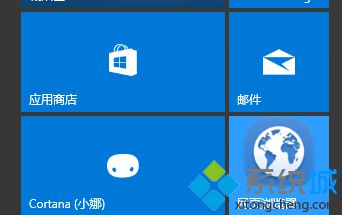
2、下面才是真正的教程,这里依然以网页浏览器为例。
3、首先在网页浏览器这个应用的目录上新建一个名为NEWwebbrowser.VisualElementsManifest.xml的文件(NEWwebbrowser是网页浏览器去掉后缀名的文件名),如图。

4、用记事本打开NEWwebbrowser.VisualElementsManifest.xml这个文件,填写以下内容:
用粗体标注的是要改变的内容,没标注的是必须写上的内容。
5、上个步骤代码中有一些粗体字,我来介绍以下这些粗体字有什么作用。
BackgroundColor="#2e9efe" 这是背景颜色的修改,其中的#2e9efe是颜色代码,你可以改成你自己的颜色的代码,这些代码可以在配色网站上找,比如说:http://tool.c7sky.com/webcolor/

6、Square150x150Logo="LogoImage\web128X.png" 和Square70x70Logo="LogoImage\web72X.png”差不多就放在一块说了,Square150x150Logo的意思就是当那个瓷砖为中等的大小时瓷砖上显示图片,对应Square70x70Logo就是当瓷砖为小的大小时瓷砖上显示的图片。
如图,第一张图片中的网页浏览器上的图片就是Square70x70Logo设置的,第二张图片中的网页浏览器上的图片就是Square150x150Logo设置的。
所以后面的路径就是瓷砖上图片的路径,这里我是用的相对路径建议大家也尽量使用相对路径。
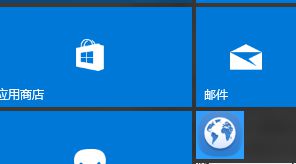
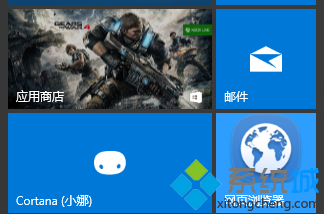
7、瓷砖图片的设置,我不建议两个图片路径都选一个图片,因为可能会图片不清楚,Square70x70Logo最好使用尺寸为70X70像素的图片,Square150x150Logo最好使用尺寸为150X150的图片,当然如果图片的尺寸误差不大也没有影响。
8、在记事本中修改完这些值后一定要记得保存,然后重新固定一下那个软件就可以显示出改完后的结果了!
如果你也想要在Win10系统下更改文件在开始屏幕上的瓷砖背景颜色,那么不妨按照上述小编的方法操作看看!
我告诉你msdn版权声明:以上内容作者已申请原创保护,未经允许不得转载,侵权必究!授权事宜、对本内容有异议或投诉,敬请联系网站管理员,我们将尽快回复您,谢谢合作!










